
Androidメールで未読が消えない問題の対処法
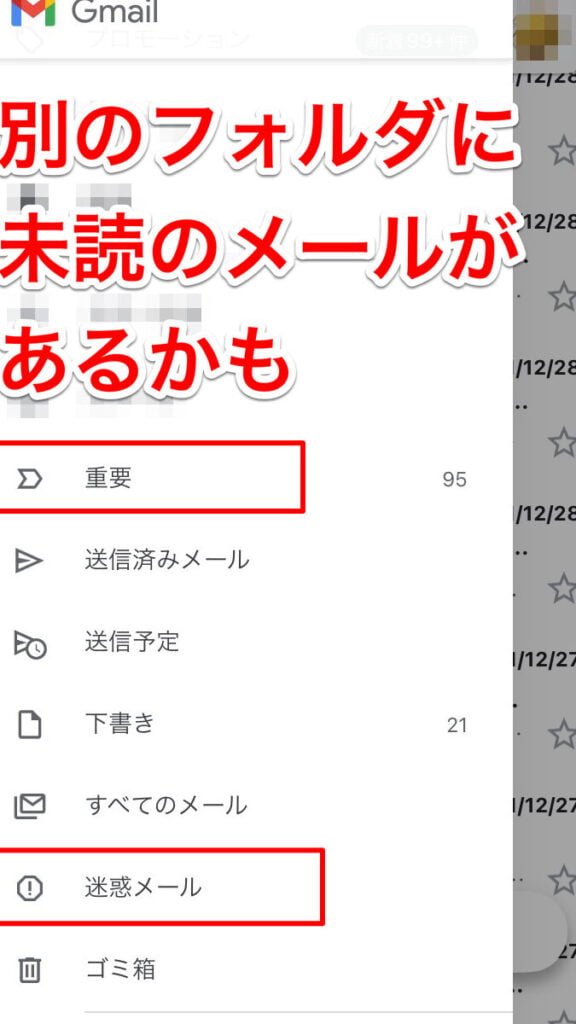
Androidメールで未読が消えない問題の対処法。アンドロイドユーザーにとって一般的な問題ですが、心配しないでください。この記事では未読が消えない問題について解決策を紹介します。
Androidのメールで未読が消えない問題への対処法
Androidのメールアプリで未読のメッセージが消えない問題について、対処法をご紹介します。まず、メールアプリを最新バージョンに更新することが重要です。新しいアップデートには、バグ修正や安定性の向上が含まれている可能性があります。
次に、キャッシュとデータをクリアしてみてください。設定メニューから「アプリケーション」または「アプリケーションマネージャー」に移動し、該当のメールアプリを選択します。そこで、ストレージオプションをタップし、「キャッシュをクリア」および「データをクリア」を選択します。これにより、一時的な問題が解決する可能性があります。
AndroidでTwitterをブラウザで開く方法また、アカウントを再設定することも効果的です。メールアプリ内の設定メニューに移動し、該当のアカウントを削除します。その後、同じアカウントを再度追加し、必要な設定を行います。これにより、アカウントの接続が更新され、未読のメッセージが表示される可能性があります。
最後に、問題が解決しない場合は、メールアプリを別のアプリに交換することも検討してください。Google Playストアにはさまざまなメールアプリがありますので、自分に合ったものを選択してみてください。
以上がAndroidのメールアプリで未読が消えない問題への対処法です。お役に立てれば幸いです。
Androidウィジェットの時計の色を変更する手順【漏らした犯人がわかる】謎の広告や迷惑メールの対策ができる!iCloudの『メールを非公開』機能!
未読メールが消えない問題の原因
未読メールが消えない問題は、Androidデバイス上で発生することがあります。主な原因は次のとおりです。
1. 同期の問題: メールアプリケーションとサーバー間の同期に問題がある場合、未読メールが正しく表示されないことがあります。同期設定やネットワーク接続を確認してください。
2. キャッシュの問題: メールアプリケーションのキャッシュが破損している場合、未読メールの表示に問題が生じる可能性があります。キャッシュを削除するか、アプリケーションのデータをクリアしてみてください。
IPhoneからAndroidに写真を送信する方法3. メールサーバーの制限: 一部のメールサーバーでは、特定の条件下で未読メールが表示されないことがあります。サーバーの設定を確認し、必要な場合はサポートに連絡してください。
未読メールが消えない問題への対処法
未読メールが消えない問題に対処するためには、以下の方法を試してみてください。
1. アプリケーションの再起動: メールアプリケーションを一旦終了し、再起動してみてください。これにより、一時的な問題が解決することがあります。
Androidをルート化することのメリットとデメリット2. 同期設定の再構成: メールアプリケーションの同期設定を確認し、必要に応じて再設定してみてください。正しい設定により、未読メールが適切に表示されるようになる場合があります。
3. アプリケーションの更新: メールアプリケーションが最新バージョンであることを確認してください。アップデートにより、既知の問題やバグが修正され、未読メールの表示が改善される場合があります。
未読メールが消えない場合の注意点
未読メールが消えない場合、以下の点に注意してください。
1. メールサーバーの設定: メールサーバー側に問題がある場合、Androidデバイスだけでなく他のデバイスでも同様の問題が発生する可能性があります。メールサーバーの設定を確認し、他のデバイスでの動作もテストしてみてください。
2. サポートへの問い合わせ: 問題が解決しない場合は、メールアプリケーションの開発元やメールサービスのサポートに連絡してください。より具体的な指示やサポートを受けることができます。
3. 他のメールアプリの試用: 別のメールアプリケーションを試してみることも検討してください。異なるアプリケーションを使用することで、問題が解決する場合があります。
Androidメールアプリで、未読のメッセージがいつまでも表示される問題に対して、具体的な解決策はありますか?
Androidのメールアプリで未読のメッセージが表示され続ける問題に対処する方法がいくつかあります。まず最初に試してみるべき方法は、**キャッシュをクリアする**ことです。これによってアプリの一時的なデータや設定がリセットされ、問題が解消することがあります。
以下に、具体的な手順を示します。
1. デバイスの「設定」アプリを開きます。
2. 「アプリ」または「アプリケーション」セクションを選択します。
3. メールアプリを探して選択します。
4. アプリの詳細画面に移動し、「キャッシュをクリア」ボタンをタップします。
もしキャッシュをクリアしても問題が解決しない場合は、次の手順を試してみてください。
1. デバイスのメールアプリを開きます。
2. メール一覧画面で、上部の「未読メッセージ」フィルターを確認します。もしかしたら、フィルターが正しく設定されていない可能性があります。
3. 「未読メッセージ」フィルターがオンになっている場合は、一旦オフにし、再度オンにしてみてください。
これらの方法で問題が解決しない場合は、**アプリを再インストール**することで解決することがあります。以下に手順を示します。
1. デバイスの「設定」アプリを開きます。
2. 「アプリ」または「アプリケーション」セクションを選択します。
3. メールアプリを探して選択します。
4. 「アンインストール」または「削除」ボタンをタップします。
5. Google Playストアからメールアプリを再インストールします。
以上の手順を試しても問題が解消しない場合は、メールアプリの開発者に連絡し、**問題を報告**することをおすすめします。開発者に問題を報告することで、より具体的な解決策が提供される可能性があります。
Android搭載のメールアプリで、未読のメッセージが表示され続けないようにする方法はありますか?
Androidのメールアプリで未読メッセージが表示され続けないようにするには、以下の手順をお試しください:
1. **メールアプリ**を開きます。
2. **設定**アイコンをタップします。通常は右上のメニューアイコン(三点リーダー)です。
3. **設定**オプションを選択します。
4. **通知**または**通知設定**を選択します。
5. **未読メッセージのプレビュー**または**未読メッセージを表示**などのオプションを見つけます。
6. このオプションを**オフ**に切り替えます。
これで、未読メッセージが表示され続けることはありません。
注意:メールアプリによって細かい設定の場所やタイトルが異なる場合がありますので、具体的なメールアプリ名やバージョンに応じて設定内容を探してください。以上の手順は一般的な手順ですので、参考にしてください。
Androidのメールアプリで未読のメッセージを管理するための最善の方法は何ですか?
Androidのメールアプリで未読のメッセージを管理する最善の方法は、次の手順です。
1. **通知を有効化**する:設定メニューから通知をオンにし、新着メッセージの通知を受け取るようにします。
2. **重要なメッセージをマーク**する:重要なメッセージには特別なマークをつけて分類します。これにより、後で見返す際に識別しやすくなります。
3. **未読メッセージのみ表示**する:メールアプリの設定で、未読メッセージを表示するオプションを有効にします。これにより、既読のメッセージが表示されず、未読メッセージに集中できます。
4. **未読メッセージを優先的に処理**する:未読のメッセージに対して優先度をつけ、迅速に返信や処理を行います。これにより、未読メッセージが積み重なることを防ぎます。
5. **フォルダやタグを使って整理**する:未読メッセージを関連するフォルダやタグに移動させることで、管理がしやすくなります。例えば、重要なプロジェクトのメールをプロジェクトフォルダに移動させるなどです。
6. **定期的に未読メッセージを確認**する:未読メッセージのリマインダーを設定し、定期的に未読メッセージを確認するようにしましょう。これにより、見逃しや忘れがちなメールを防ぐことができます。
これらの方法を組み合わせることで、Androidのメールアプリで未読のメッセージを効果的に管理することができます。
Androidメールで未読が消えない問題の対処法 に類似した他の記事を知りたい場合は、カテゴリ チュートリアル にアクセスしてください。








関連記事